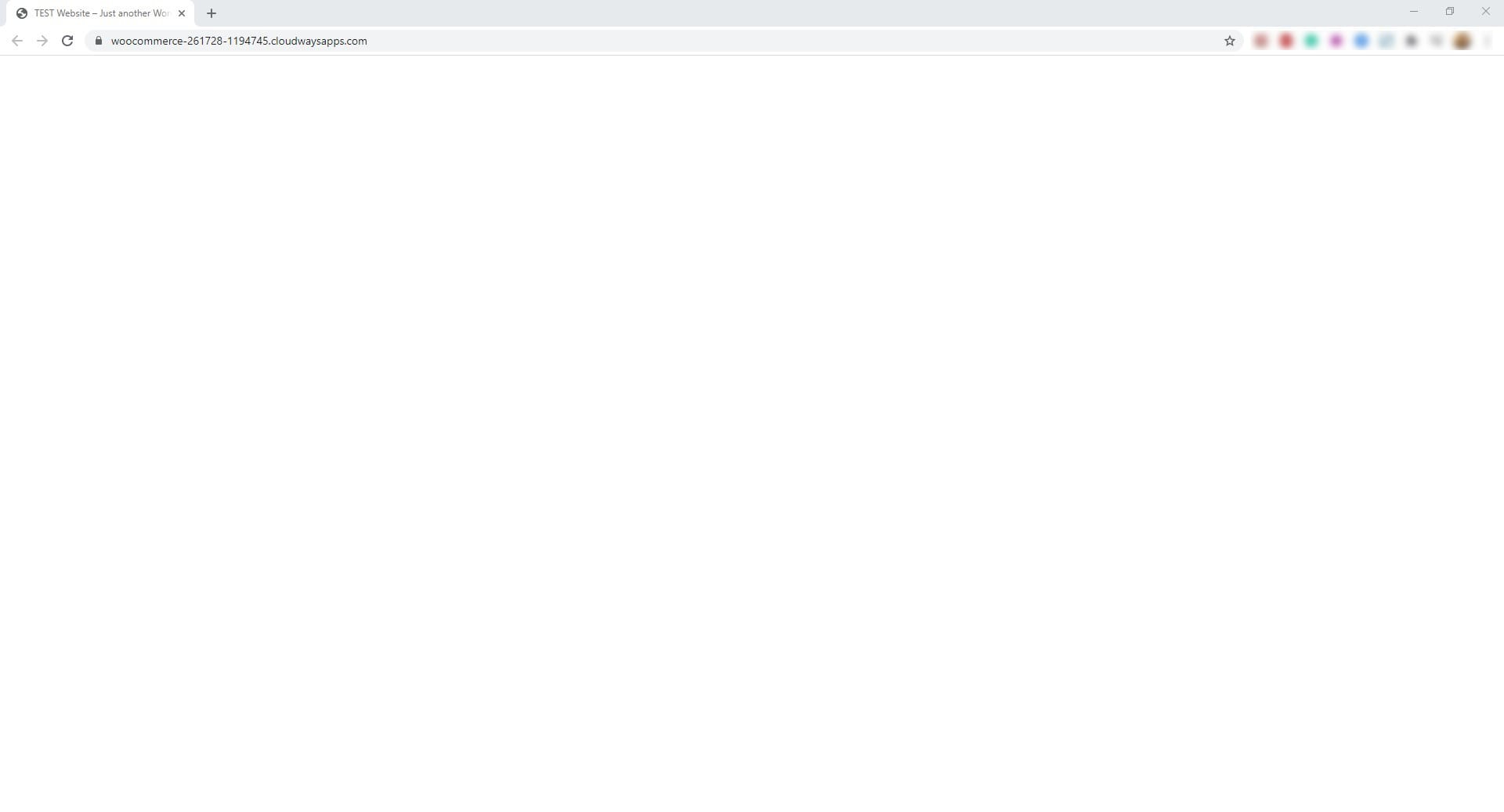Come risolvere l'errore White Screen of Death in WordPress?
Sommario
Se utilizzi WordPress, a volte potresti vedere una schermata bianca vuota sul tuo WordPress e nient'altro. È popolarmente noto come White Screen of Death Error. In parole più semplici, se non riesci a scoprire qual è il problema, è difficile da risolvere. Per gli utenti Windows, il nome potrebbe sembrare simile. Se utilizzi Windows, potresti aver sicuramente sentito parlare della schermata blu della morte. Questo è qualcosa di simile. Smetterà di caricare il tuo sito web e i tuoi visitatori dovranno soffrire.
Vedremo come risolvere l'errore White Screen of Death in WordPress.
Prima di entrare nella soluzione, impariamo di più sull'errore.
Panoramica dell'errore White Screen of Death
Si tratta di un errore in cui viene visualizzata una schermata completamente bianca invece del normale sito web.
Non vedrai alcun errore nella maggior parte dei browser. Mentre, in alcuni browser, vedrai un altro errore in cui dirà semplicemente che non è stato possibile caricare la pagina o che questa pagina funziona.
Quindi, se vedi un errore simile, le soluzioni sono le stesse.
In genere, il motivo di questo errore non è noto. Potrebbe essere dovuto a uno dei plugin o dei temi. Esiste la possibilità che il limite di memoria sia esaurito. Ecco perché visualizzi questo errore. Non importa quale di questi sia il tuo problema, vedremo la soluzione per tutti.
È difficile sapere qual è il problema qui. Quindi, dovremo provare tutti i modi possibili e vedere se funziona o meno.
Puoi provarli tutti uno per uno, come diciamo. Ciò assicurerà che il tuo sito web inizierà a funzionare il prima possibile. Detto questo, cominciamo con le soluzioni.
Come risolvere l'errore Fix White Screen of Death?
Vedremo come risolvere l'errore White Screen of Death. Prima di ciò, assicurati di avere un backup completo del tuo sito web.
Anche se non funziona, è importante avere un backup funzionante del tuo sito web. Puoi utilizzare qualsiasi plugin disponibile nella directory WordPress per eseguire il backup dei tuoi file e database. Assicurati di includere anche il database insieme ai file. È importante eseguire il backup del database e dei file.
Una volta ottenuto il backup, puoi provare tutti i metodi indicati di seguito per correggere l'errore White Screen of Death.
Ripristina le modifiche
La prima cosa che puoi provare è per ripristinare le modifiche appena apportate. Se hai aggiunto un plugin, devi disattivarlo. Se hai incasinato il codice da qualche parte, devi rimuoverlo. Allo stesso modo, se hai cambiato il sito web, devi tornare al tema originale.
Questo è il modo più semplice per correggere le modifiche se l'errore è dovuto alle azioni. Se hai eseguito alcune azioni e questo è il motivo per cui visualizzi questo errore, puoi utilizzarlo per risolvere il problema.
Puoi semplicemente risolvere il problema ripristinando il codice. Ora, se non hai accesso al pannello di amministrazione, sarà più difficile disattivare il plugin, giusto? Bene, ecco i passaggi da seguire in questo caso.
- Apri il tuo cPanel e vai al file manager
- Se utilizzi un hosting multidominio, devi aprire la directory del sito web altrimenti puoi aprire public_html dove saranno presenti tutti i file.
- Ora apri la cartella wp-content
- Vai alla cartella dei plugin
- Trova il plugin che desideri disattivare
- Ora puoi semplicemente rinominare il nome del plugin.
- Questo è tutto. Prova di nuovo il sito Web e verifica se funziona o meno.
Gli stessi passaggi si applicano anche ai temi.
Se hai modificato il codice, allora sai sicuramente cosa rimuovere e come farlo. Puoi semplicemente rimuovere il codice e il gioco è fatto.
Disattiva tutti i plugin e i temi
Se il metodo sopra indicato non risolve l'errore White Screen of Death, puoi farlo disattivare tutti i plugin.
Tutto quello che devi fare è seguire gli stessi passaggi di cui sopra. Tuttavia, è possibile apportare una piccola modifica.
Invece di cambiare il nome dei singoli plugin, puoi cambiare il nome dell'intera cartella. Ad esempio, puoi cambiare il nome della cartella del plugin come preferisci. Lo stesso vale per i temi.
Che è praticamente.
Ora sei pronto per controllare e testare nuovamente il sito web. Nella maggior parte dei casi, inizierà a funzionare.
Tuttavia, non preoccuparti se non funziona, abbiamo ancora molti metodi che puoi provare.
Aumenta la memoria
Puoi sicuramente prova ad aumentare la memoria del tuo sito web. Per impostazione predefinita, WordPress alloca una memoria fissa per l'esecuzione. Se la memoria è piena, vedrai l'errore. Pertanto, dovrai aumentare la memoria.
Per fare ciò, puoi aprire il tuo file wp-config.php e aggiungere al suo interno la seguente riga. Il file si troverà nella directory root stessa. Vedrai il file nel file principale stesso.
define('WP_MEMORY_LIMIT', '64M');C
Salva il file e poi puoi controllare nuovamente il sito web per vedere se funziona o meno.
In caso contrario, puoi prova ad aumentare la versione PHP del tuo sito web. Otterrai questa opzione nel cPanel del tuo sito web. Apri il tuo cPanel e vai su Seleziona la versione PHP. Al suo interno è possibile selezionare la versione più recente.
Dopo aver selezionato la versione più recente, puoi ricaricare nuovamente il sito Web per vedere quali sono i progressi.
Se non funziona, non dovresti cambiarlo. Questo ti aiuterà in molti modi. Ti consentirà di caricare file enormi sul tuo sito Web WordPress. Allo stesso modo, è utile in molti modi. Quindi, è sempre meglio mantenere la modifica e aumentare la memoria. Tuttavia, è una tua scelta.
Se lo desideri, puoi sicuramente ripristinare la versione PHP con quella originale. Si consiglia di tornare a quello originale soprattutto se si dispone di altri script insieme a WordPress.
Registri del server
Puoi sicuramente controlla i log del server. Il tuo provider di hosting ha un registro completo salvato per te. Hai anche accesso allo stesso file di registro. Con il file di registro puoi vedere dov'era il problema. Il file di registro ti dirà il problema esatto.
Ad esempio, se c'è un problema con uno dei file del plugin, ti dirà in quale file si trova l'errore e ti dirà anche in quale riga si trova l'errore.
Naturalmente, la maggior parte delle persone non ha le competenze tecniche necessarie per risolvere il problema. Quindi, vedremo come risolvere questo errore.
Per risolvere questo errore, puoi semplicemente sostituire i file con il file originale.
Vediamo un esempio pratico per conoscerlo meglio. Se i log dicono che c'è un problema con un file plugin. Puoi aprire quel particolare plugin nella directory di WordPress. Ora devi scaricare lo zip dal link indicato. La directory WordPress ti consente di scaricare il codice del sito web.
Puoi scaricare il codice del plugin. Ora puoi estrarlo sul tuo computer.
Una volta estratto lo zip, dovrai trovare il file esatto che presentava un errore. Ora basta sostituire il file con quello originale.
Puoi anche sostituire l'intero plugin. È sicuramente una tua scelta. Se sostituisci l'intero plugin, puoi semplicemente caricare lo zip e modificarlo direttamente dal file manager.
Lo stesso vale per i file del tema o i file core. Devi solo scaricare il file originale dalla fonte e il gioco è fatto.
Contatta il fornitore di hosting
Se non funziona nulla, hai ancora il provider di hosting. Puoi semplicemente contattare il provider di hosting. Il provider di hosting ti suggerirà cosa fare dopo. Nella maggior parte dei casi, risolveranno il problema completo per te.
Potrebbe essere un grosso problema per te, ma per il provider di hosting è un piccolo compito. Possono farlo facilmente poiché hanno l'accesso root all'account principale. Pertanto, puoi sicuramente trarne vantaggio e correggere il tuo errore.
Tutto quello che devi fare è attivare la chat dal vivo e parlare loro del problema. Ti guideranno su cosa dovresti fare dopo e se chiedi loro di aggiustarlo per te, lo faranno.
Questa è l'ultima opzione che puoi provare. Il provider di hosting ti consiglierà sicuramente a seconda del tuo problema.
Le parole finali
Per concludere, questi sono alcuni dei metodi per correggere l'errore della schermata bianca della morte in WordPress. Assicurati di avere un backup del tuo sito web prima di provare uno di questi. Questa è la parte più importante. Inoltre, prova a controllare il sito Web in modalità di navigazione in incognito durante il test.